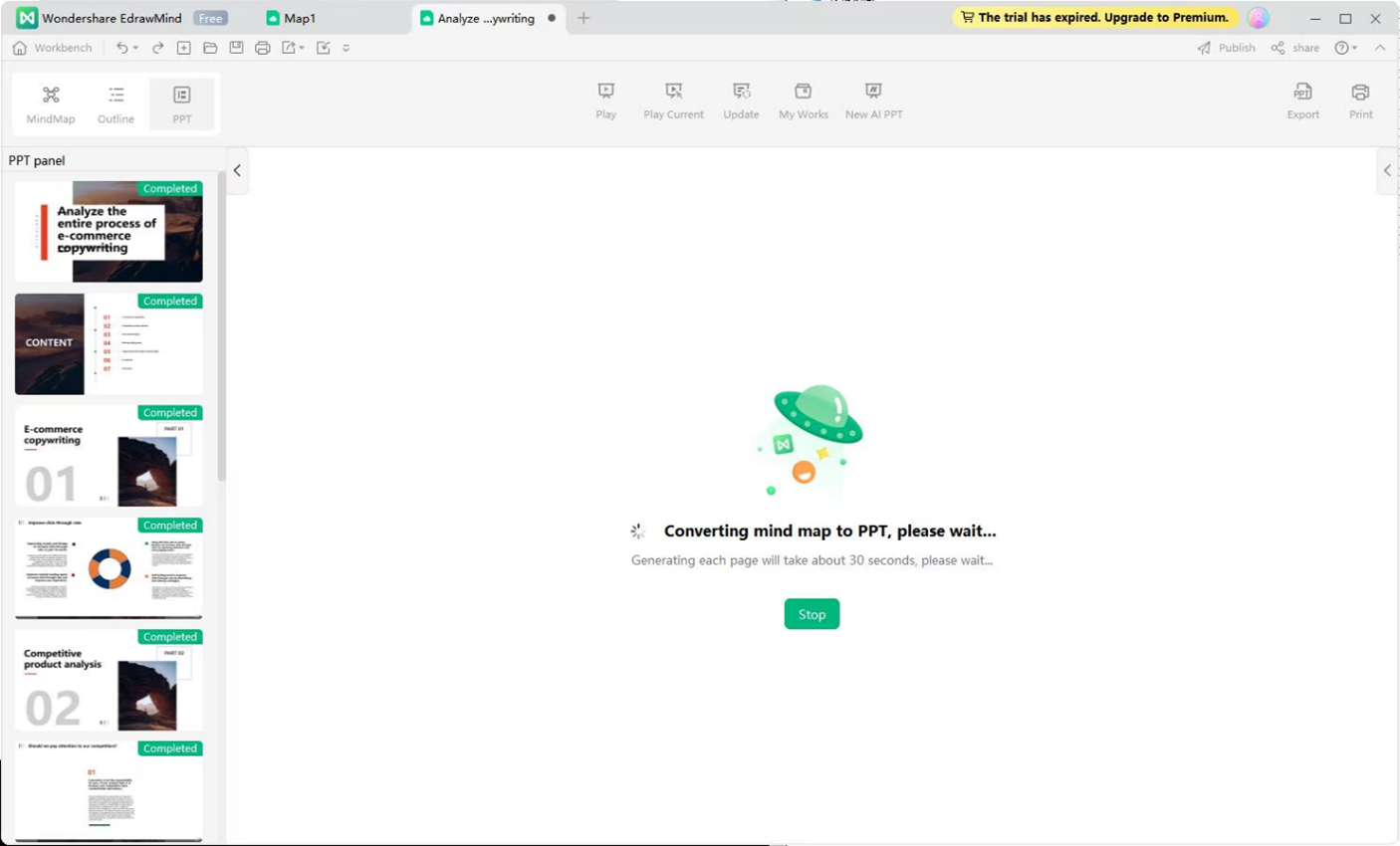Edraw サポートセンター
AI資料生成機能
Wondershare EdrawMind の AI プレゼンテーション機能は、指示文に基づいてプレゼンテーションを作成します。AI によって生成されるプロフェッショナルなプレゼンテーションを使用して、上司や同僚から良い評価を得るためには、以下の手順に従ってください。
ステップ 1:ホーム画面の右にある[AIが生成したスライド]をクリックし、生成に移ります。
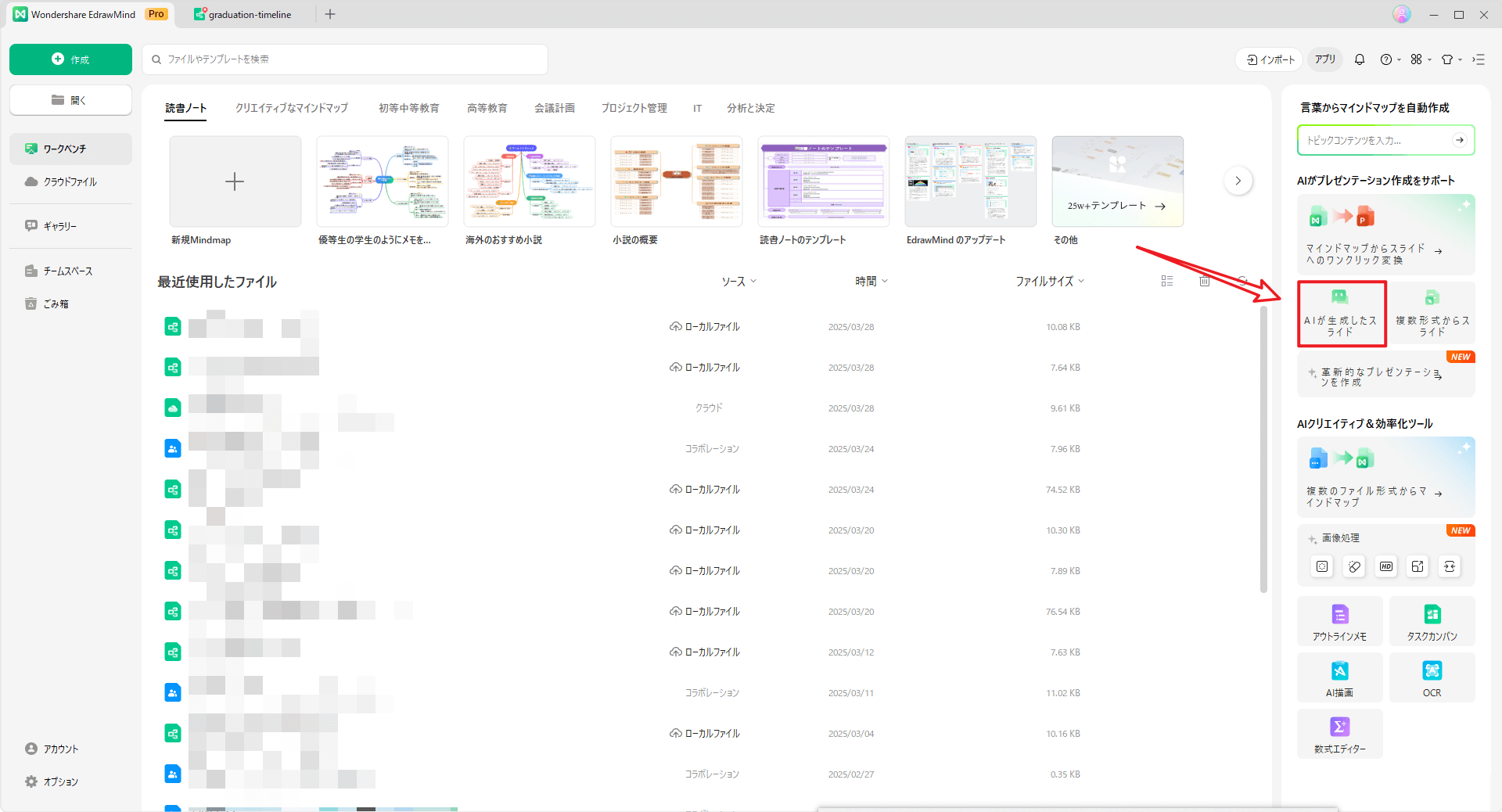
ステップ 2:[スライド]を選択し、テキスト フィールドにキーワードやプロンプトを入力後、送信アイコンをクリックします。
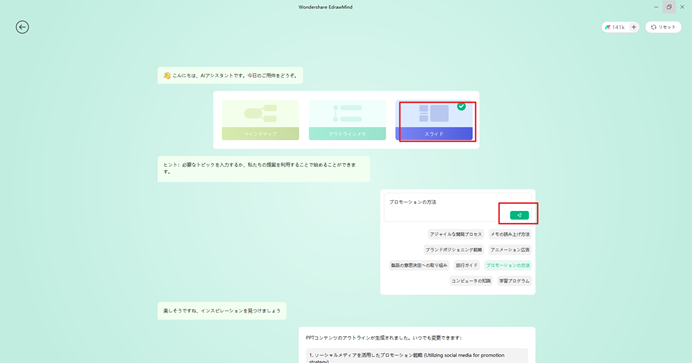
ステップ 3: Edraw AI がプレゼンテーションのドラフトを生成します。このドラフトを確認し、編集するか、[再生成]をクリックして新たにアウトラインを作成できます。その後、[PPTを生成]をクリックしてプレゼンテーションを完成させます。
![[PPTを生成]をクリック](https://images.edrawsoft.com/jp/guide/edrawmind/ai-ppt-3.png)
ステップ 4:Edraw AIが PPT を生成するまで、しばらくお待ちください。
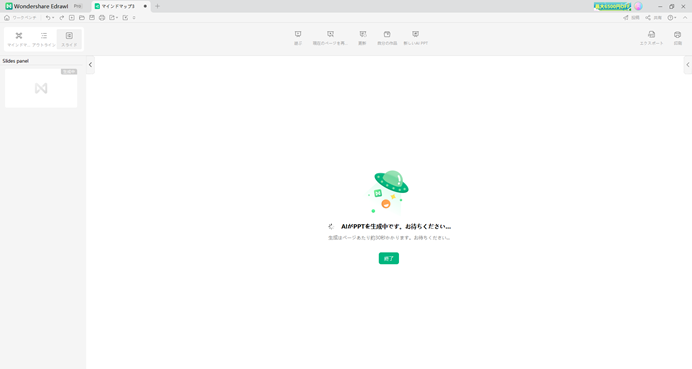
ステップ5:右側のパネルにある[PPTスタイル]セクションで、[アドバンスツール]タブの20種類のテーマの中からスライドを選択します。
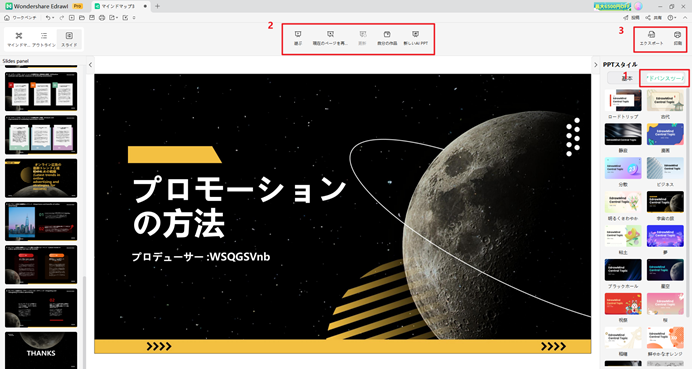
ステップ 6:上部のナビゲーションペインで、[遊ぶ]をクリックしてプレゼンテーションのプレビューを行うか、[現在のページを再生]をクリックして現在のスライドから確認を開始します。[新しいAI PPT]をクリックして、Edraw AI で新しい PPT を作成することもできます。
ステップ 7:プレゼンテーションの準備が整ったら、右上のナビゲーションペインで[エクスポート]をクリックします。次に、[エクスポート]から[編集不可のPPT]または[編集可能のPPT]を選び、[エクスポート]をクリックしてプレゼンテーションをダウンロードします。
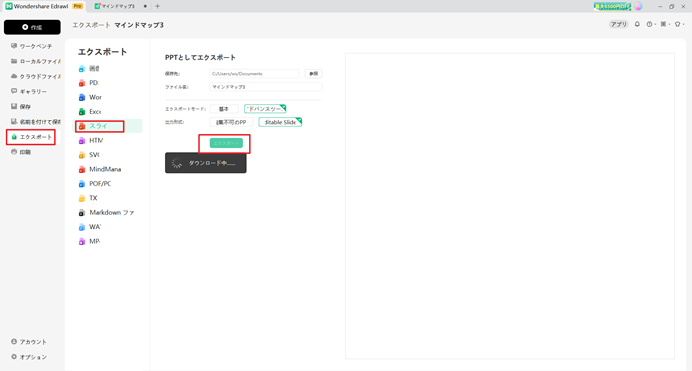
AI を使用して既存のマインド マップからプレゼンテーションを作成する
別の方法として、左上の[+]ボタンをクリックし、[AI PPT]を選択してインスピレーションスペースへ移動することができます。
また、EdrawMind AIを活用することで、既存のマインドマップからPPTプレゼンテーションを作成することができます。これにより、時間を節約し、魅力的なプレゼンテーションを作成できます。以下にその方法を説明します。
ステップ1:EdrawMindでマインドマップを開きます。
ステップ2:上部ナビゲーションペインの[ホーム]タブで、[スライド]をクリックして表示モードを切り替えます。
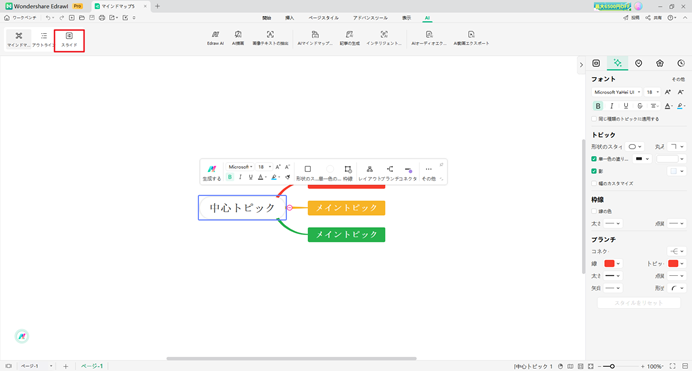
ステップ3:[PPTの変換]をクリックして、既存のマインドマップファイルからPPTスライドを直接生成します。
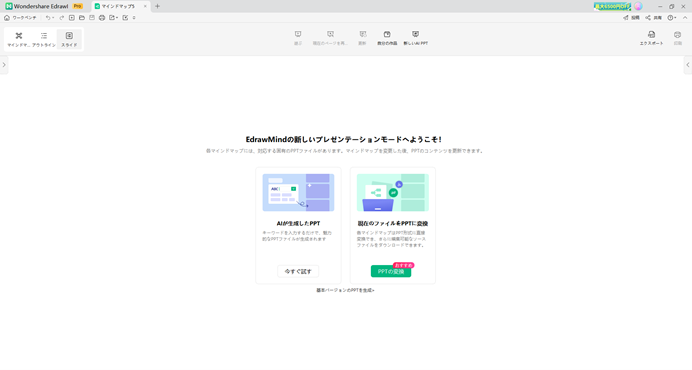
ステップ4:EdrawMind AIがプレゼンテーション資料を生成するまで、数秒お待ちください。